如何在老款ios设备上升级到ios17.3测试版:详细指南与注意事项
苹果公司近期发布了ios 17.3测试版,这个版本不仅修复了多个bug,还引入了一系列细节改进和优化。对于仍在使用老款ios设备的用户来说,升级到这一版本可能会带来更好的使用体验。然而,升级过程并非一帆风顺,本文将为你详细介绍如何在老款ios设备上顺利升级到ios 17.3测试版,并提供一些重要的注意事项。
ota(over-the-air)升级是最常用的升级方式之一,因为它可以直接在手机上完成,无需借助电脑。以下是ota升级的步骤:
1. 打开设置:在手机主屏幕上找到并打开“设置”应用。
2. 检查更新:依次点击“通用”和“软件更新”,系统会自动检测是否有可用更新。
3. 下载并安装:如果有更新,点击“下载并安装”按钮,系统将自动下载最新版本的ios 17.3测试版,并在下载完成后提示安装。
4. 完成安装:点击“安装”后,系统将进行安装,安装完成后手机将自动重启。
在进行ota升级时,请确保不要与其他应用程序或活动同时进行,以免影响升级的速度和效果。
如果ota升级不成功,或者你想通过电脑进行升级,可以使用itunes软件。以下是itunes升级的步骤:
1. 下载并安装itunes:确保你的电脑上已经安装了最新版本的itunes软件。
2. 连接设备:将你的iphone连接到电脑上,并在itunes中选择手机。
3. 查找更新:点击“查找更新”,如果有可用更新,itunes将自动下载并安装。
4. 完成安装:安装完成后,手机将自动重启并更新至最新版本。
itunes升级方式一般用于无线升级不成功或数据异常的情况下使用。
对于不熟悉itunes的用户,或者想要更简单快捷的升级方式,可以使用爱思助手进行一键刷机。以下是使用爱思助手升级的步骤:
1. 下载并安装爱思助手:在你的电脑上下载并安装最新版本的爱思助手。
2. 连接设备:打开爱思助手pc端,将你的iphone连接至电脑。
3. 选择固件:在爱思助手“智能刷机”-“一键刷机”界面,选择ios 17.3测试版,并勾选“保留用户资料刷机”选项。
4. 开始刷机:点击“立即刷机”并耐心等待刷机完成。
1. 备份数据:在升级之前,请务必备份好设备内的所有数据,或使用爱思助手的“保留用户资料刷机”功能,以防止重要资料丢失。
2. 检查激活锁:请确保你的移动设备未开启激活锁,或者你知道id锁帐号和密码,否则刷机后可能会无法激活设备。
3. 降级限制:设备升级到ios 17.3测试版后,将无法再降级到苹果已关闭验证的固件版本,即使之前备份了shsh也不能降级。
ios 17.3测试版在续航、信号、流畅度和温控方面都表现出色,但作为一个测试版本,仍存在一些未知的问题。因此,在升级后,请务必注意以下几点:
1. 测试版稳定性:由于这是一个测试版本,可能会存在一些不稳定或未知的问题。为避免影响日常使用,不建议使用主力设备升级。
2. 应用兼容性:部分应用可能在新系统中无法正常运行,或某些功能失效。如果遇到这种情况,可以尝试联系应用开发者或等待系统更新。
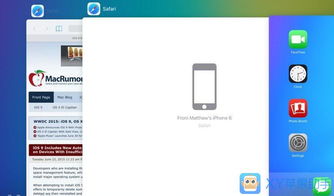
3. 及时更新:苹果公司会不断发布新的测试版本,修复已知问题并引入新功能。请务必及时更新至最新版本,以获得更好的使用体验。
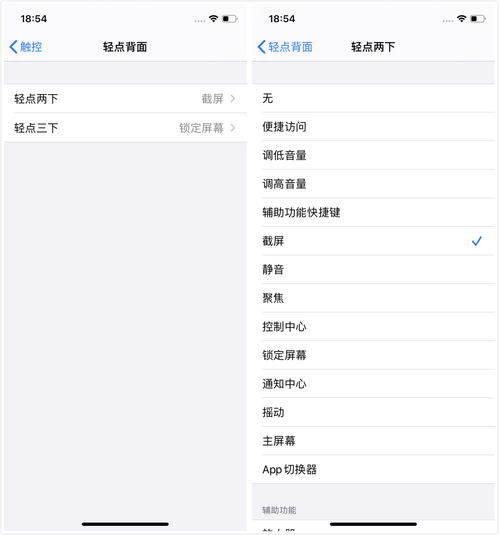
通过本文的介绍,相信你已经了解了如何在老款ios设备上升级到ios 17.3测试版的详细步骤和注意事项。希望这个新版本能为你带来更好的使用体验!

bios(基本输入输出系统)是计算机启动时加载的第一个软件,它负责初始化硬件并加载操作系统。了解如何在windows10系统下进入bios模式,对于进行硬件设置、调整启动顺序或进行系统修复等操作至关重要。本文将详细介绍几种常见的方法及步骤,帮助用户全面了解如何
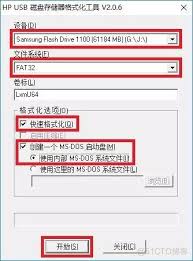
在计算机技术日新月异的今天,bios(基本输入输出系统)作为计算机硬件与操作系统之间的桥梁,其重要性不言而喻。有时,为了提升系统性能、解决兼容性问题或获得新的功能,我们需要对bios进行升级。本文将详细介绍如何使用dos启动盘升级bios。一、准备工作1.下载

ios18.3.1版本测试结果:流畅度、续航与安全的完美平衡?苹果公司于近期推出的ios18.3.1版本引发了广泛关注。此次更新不仅聚焦于安全修复,还带来了性能上的显著提升。本文将为大家带来详细的测试结果,揭示ios18.3.1在流畅度、续航、安全等方面的表现
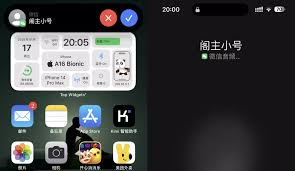
随着移动互联网的发展,微信已成为人们日常生活中不可或缺的通讯工具。为了更好地提升用户体验,微信逐步在ios系统中引入了callkit功能。本文将详细介绍如何在ios设备上开启微信的callkit功能,帮助用户更方便地接听微信语音通话。callkit功能简介1.
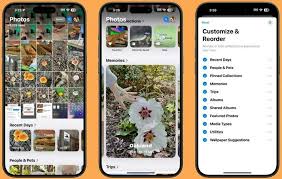
最近,不少iphone用户在网络上反映了一个令人困扰的问题。他们在升级至最新版本的ios18之后发现,原本可以正常操作的照片应用现在出现了异常。具体来说,用户们在对照片进行编辑之后,发现无法将修改过的内容保存下来。问题描述据受影响的用户反馈,他们能够顺利地打开

在科技界,苹果公司(apple)每次系统更新都会引发广泛关注。近日,苹果发布了ios18.3releasecandidate(rc)版本,这标志着该版本即将正式发布。本文将对ios18.3rc版进行全面测评,帮助您更好地了解新版本的变化和优化。界面与体验从视觉

时间:2025/03/12
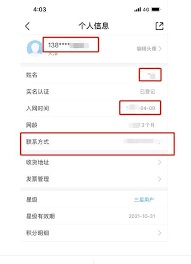
时间:2025/03/12
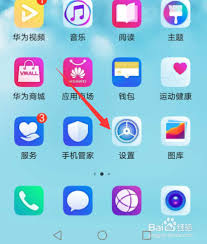
时间:2025/03/11
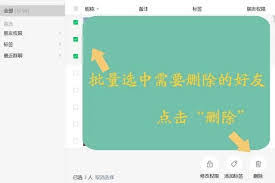
时间:2025/03/11
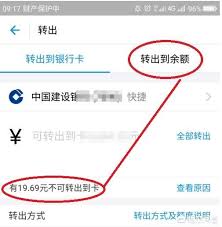
时间:2025/03/10
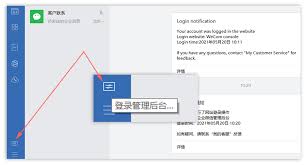
时间:2025/03/10

时间:2025/03/08
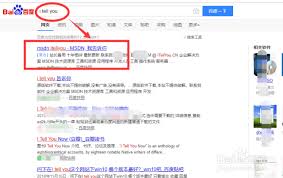
时间:2025/03/08

时间:2025/03/08
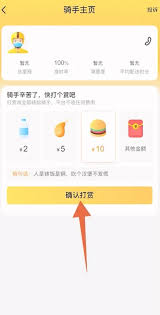
时间:2025/03/07